Erişim isteklerini ayarlama ve yönetme
Erişim isteği özelliği, içeriği görme iznine sahip olmayan kişilerin, bu içeriğe erişim istemelerini sağlar. Site sahibi olarak, birisi siteye erişim istediğinde size posta gönderilmesi için özelliği yapılandırabilirsiniz. Bundan sonra isteği onaylamayı veya reddetmeyi seçebilirsiniz. İsteği onaylarsanız, kullanıcıya atamak istediğiniz izin düzeyini de belirtebilirsiniz.
Erişim isteği özelliği, sitelerde Paylaş komutuyla birlikte de çalışır. Sitenin sahibi olmayan biri (başka bir deyişle, sitenin tam denetimine sahip olmayan biri) siteyi görmek üzere başka kişileri davet etmek için Paylaş komutunu kullanır; bu işlem de, site sahibine yönelik bir erişim isteği oluşturur. Site sahibi bundan sonra isteği onaylayabilir veya reddedebilir ya da yeni kullanıcıya atanacak izin düzeyini belirtebilir.
Önemli: Bir site, posta özellikli güvenlik grupları kullanıyorsa, site sahipleri erişim isteği e-posta iletileri almayabilir. Daha fazla bilgi edinmek ve bu sorunu çözmek için bkz. Microsoft 365 gruplarına bağlı SharePoint sitelerine gönderilen bildirimler alınmadı.
Paylaş komutu ve erişim isteği özelliği, birlikte siteye kimin erişimi olacağını yönetme işlemini basitleştirir. Site kullanıcıları, sitelerde işbirliği yapmak üzere başka kullanıcıları davet edebilirken (bu özelliği devre dışı bırakmazsanız), site sahiplerinin sitelere kimlerin erişeceği ve kullanıcılara hangi düzeyde izin atanacağıyla ilgili tam yetkileri vardır.
Kullanıcılar erişim isteğinde bulunduğunda e-postayı alan kullanıcıların özeti:
|
Site türü |
Kimin varsayılan olarak e-posta ile erişim isteği alacağı |
|
Klasik |
Sahipler grubunda kullanıcılar |
|
OneDrive |
Birincil Site yöneticisi |
|
Grup bağlantılı siteler (Teams dahil) |
Grup Yöneticileri |
|
İletişim |
Sahipler grubunda kullanıcılar |
|
Grupsuz modern siteler (#STS3 Ekip Sitesi) |
Sahipler grubunda kullanıcılar |
|
Proje Siteleri |
Birincil Site yöneticisi |
Ne yapmak istiyorsunuz?
Erişim istekleri ayarlarını değiştirme
İlk olarak, Microsoft 365’te SharePoint site gruplarınızın üyelerinin üye olmayanları site içeriğine erişmeye davet edip edemeyeceğine karar vermek isteyebilirsiniz. Bu özelliği etkinleştirebilir veya devre dışı bırakabilirsiniz.
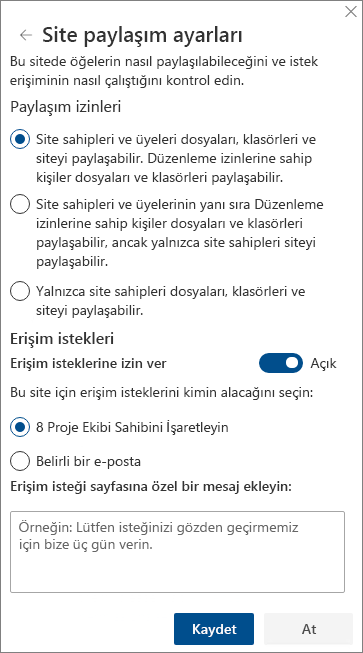
Not: Paylaşıma izin verme seçeneği devre dışı bırakıldığında Paylaş menüsü gizlenmez, ancak bir ekip üyesi paylaşma girişiminde bulunduğunda hata iletisi gösterir.
Ekip üyelerinin üye olmayanlarla paylaşımını etkinleştirme veya devre dışı bırakmak için
-
Ayarlar

-
Paylaşım Ayarları'nın altında Paylaşım ayarlarını değiştir'e tıklayın.
-
Paylaşım izinleri'nin altında erişim düzeyini ayarlayın:
-
Site sahipleri ve üyeleri dosyaları, klasörleri ve siteyi paylaşabilir
-
Site üyeleri dosyaları ve klasörleri paylaşabilir aman yalnızca site sahipleri siteyi paylaşabilir
-
Yalnızca site sahipleri dosyaları, klasörleri ve siteyi paylaşabilir
-
-
Kaydet'e tıklayın.
Site sahipleri erişim isteği özelliğini ayarlayarak biri siteye erişim istediğinde kendilerine e-posta gönderilmesini sağlayabilir.
Erişim isteklerini ayarlamak için
-
Ayarlar

-
Paylaşım Ayarları'nın altında Paylaşım ayarlarını değiştir'e tıklayın.
-
Erişim istekleri'nin altında Erişim isteklerine izin ver ayarını Açık konuma getirin.
-
Bu site için erişim isteklerini kimlerin alacağını seçin:
-
Site sahipleri (burada Contoso Radyo sahipleri gibi sitenin adı görüntülenir)
Not: Proje sitelerinde, site sahipleri grubu ile ilgili seçeneği belirlerseniz, erişim istekleri site koleksiyonu birincil yöneticisine gönderilir.
-
Belirli bir e-posta (belirli bir kullanıcı veya dağıtım listesi)
-
-
İsteğe bağlı olarak, erişim isteği sayfasında kullanıcılara gösterilecek özel bir ileti ekleyebilirsiniz.
-
Kaydet'e tıklayın.
SharePoint sitesine erişim isteklerini onaylama veya reddetme
Not: Azure Active Directory B2B kullanılarak davet edilmiş olan kullanıcılar, "Dış Kullanıcı Davetleri" yerine "Erişim İstekleri" altında görünür.
-
Ayarlar

-
Erişim istekleri'ne tıklayın.
Not: Erişim istekleri düğmesi yalnızca bekleyen erişim istekleri olduğunda görüntülenir.
-
Bekleyen İstekler altında güncelleştirmek istediğiniz isteği bulun, menüyü açmak için üç noktayı . . . tıklatın.
-
İzinler altında, kullanıcıya atamak istediğiniz izin düzeyini seçin (isteği onaylamayı düşünüyorsanız). Erişim isteyen kişiye isterseniz ileti de yazabilirsiniz; kararınızı belgelemek için yararlı bir yol olabilir.
-
Onayla'yı veya Reddet'i tıklatın.
İpucu: Geçmiş istekleri görüntülemek için Geçmişi Göster'i tıklatın.
Dış kullanıcı davetlerini yönetme
SharePoint kullanan bir Microsoft 365 müşterisiyseniz, Erişim İstekleri sayfasını kullanarak da Microsoft 365 aboneliğiniz için lisansı olmayan kişilere gönderilmiş konuk kullanıcı davetlerini yönetebilirsiniz.
Önemli: Yalnızca site koleksiyonu yöneticilerinin, Microsoft 365’teki SharePoint yöneticilerinin ve sitenin varsayılan sahipler grubundaki üyelerin Erişim İstekleri sayfasını kullanma izni vardır. Öte yandan, bir kullanıcı Sahipler grubundan çıkarıldıysa ve daha sonra bu kullanıcıya site üzerinde Tam Denetim izni verildiyse, kullanıcının Erişim İstekleri sayfasına erişimi reddedilir. Bu durumu düzeltmek için bkz. SharePoint’te "Erişim İstekleri" listesini görüntülerken "Erişim Reddedildi" iletisi.
Davetleri geri alma
Dış kullanıcıya göndermiş olduğunuz daveti geri almak isterseniz, kabul edilmeden önce bu daveti geri çekebilirsiniz.
-
Ayarlar

-
Erişim istekleri'ne tıklayın.
-
Siteye davet etmemek istediğiniz kişiyi bulun ve menüyü açmak için üç noktaya . . . tıklayın.
-
Özellikler penceresinde Geri Al'ı tıklatın.
Dış kullanıcı daveti zaten kabul ettiyse ve siz erişimini kaldırmak istiyorsanız, bu erişimi atamış olduğunuz SharePoint izinleri grubundan kaldırarak bunu yapabilirsiniz. Microsoft 365 yöneticiniz veya SharePoint yöneticiniz de bu kullanıcıları ortamınızın kullanıcılar listesinden kaldırabilir.
Daveti yeniden gönderme
Varsayılan olarak, dış kullanıcılara gönderdiğiniz tüm davetlerin süresi 90 günde dolar. Bu 90 gün içinde daveti yeniden gönderebilirsiniz, ancak bu işlem davetlinin yanıt vermesi için beklenen süreyi uzatmaz. Süresi dolan bir daveti yeniden gönderemezsiniz.
Not: Davetli 90 gün içinde daveti kabul etmezse ve siz bu kişinin siteye erişimi olmasını istiyorsanız, yeni bir davet göndermeniz gerekir.
-
Ayarlar

-
Erişim istekleri'ne tıklayın.
-
Konuk Kullanıcı Davetleri altında, yeniden göndermek istediğiniz daveti bulun ve menüyü açmak için üç noktayı . . . tıklatın.
-
İzin'in altında, seçili grubun daveti alan kişiyi eklemek istediğiniz izin grubu olduğunu onaylayın. Asıl davettekinden farklı bir grup seçmek isterseniz, bu işlemi burada yapabilirsiniz.
-
Yeniden Gönder'i tıklatın.
Ne yapmak istiyorsunuz?
Erişim istekleri ayarlarını değiştirme
İlk olarak, site gruplarınızın üyelerinin üye olmayanları site içeriğini paylaşmaya davet edip edemeyeceğine karar vermek isteyebilirsiniz. Bu özelliği etkinleştirebilir veya devre dışı bırakabilirsiniz.
Not: Paylaşıma izin verme seçeneği devre dışı bırakıldığında Paylaş menüsü gizlenmez, ancak bir ekip üyesi paylaşma girişiminde bulunduğunda hata iletisi gösterir.
Ekip üyelerinin üye olmayanlarla paylaşımını etkinleştirme veya devre dışı bırakmak için
-
Ayarlar

-
Gelişmiş izin ayarları'na tıklayın.
-
İzinler sekmesinde Erişim İsteği İzinleri'ni tıklatın.
-
Erişim İsteği İzinleri iletişim kutusunda Üyelerin siteyi ve tek tek dosyaları veya klasörleri paylaşmalarına izin verin seçeneğini işaretleyin veya işaretini kaldırın. Bunun altında yer alan Üyelerin Ekip Sitesi Üyeleri site üyeleri grubuna başkalarını davet etmelerine izin verin. Üyelerin siteyi paylaşmalarına izin vermek için bu ayar etkinleştirilmelidir otomatik olarak seçilir veya seçimi kaldırılır.
-
Tamam'a tıklayın.
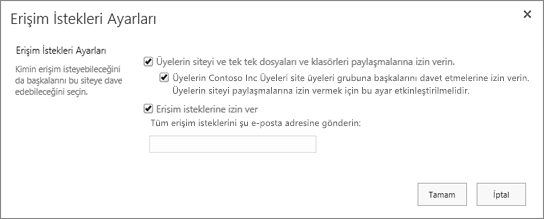
Site sahipleri erişim isteği özelliğini ayarlayarak biri siteye erişim istediğinde kendilerine e-posta gönderilmesini sağlayabilir.
Erişim isteklerini ayarlamak için
-
Ayarlar

-
Gelişmiş izin ayarları'na tıklayın.
-
İzinler sekmesinde Erişim İsteği Ayarları'na tıklayın.
-
Erişim İsteği Ayarları iletişim kutusunda Erişim isteklerine izin ver’in yanındaki onay kutusunu işaretleyin.
-
Belirli bir kullanıcı veya dağıtım listesi için e-postayı ekleyin.
-
Tamam’a tıklayın.
SharePoint sitesine erişim isteklerini onaylama veya reddetme
-
Ayarlar

-
Erişim istekleri'ne tıklayın.
Not: Erişim istekleri düğmesi yalnızca bekleyen erişim istekleri olduğunda görüntülenir.
-
Bekleyen İstekler altında güncelleştirmek istediğiniz isteği bulun, menüyü açmak için üç noktayı . . . tıklatın.
-
İzinler altında, kullanıcıya atamak istediğiniz izin düzeyini seçin (isteği onaylamayı düşünüyorsanız). Erişim isteyen kişiye isterseniz ileti de yazabilirsiniz; kararınızı belgelemek için yararlı bir yol olabilir.
-
Onayla'yı veya Reddet'i tıklatın.
İpucu: Geçmiş istekleri görüntülemek için Geçmişi Göster'i tıklatın.










